3) Bara de file, disponibilă în prezent în toate browserele cunoscute și dacă faceți clic dreapta pe orice intrare, apare meniul contextual al filelor. Să comparăm aceste meniuri cu Mozilla FireFox, Opera, Yandex, Google Chrome și Maxthon (faceți clic pe imagine pentru ao mări).
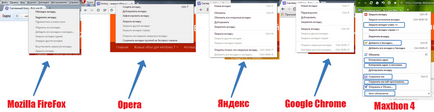
Uita-te pentru articolele din aceste meniuri din meniul Maxthon am selectat albastru sub elementul, care nu este „colegii“ lui Și dacă încercați să utilizați aceste elemente, veți fi de acord cu mine că prezența lor ne ajută într-o rețea, iar în unele cazuri, , ele nu pot fi înlocuite! Vă voi spune despre funcțiile acestor elemente:
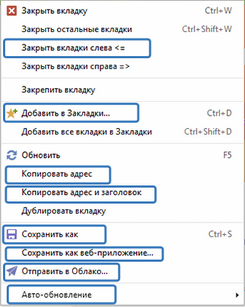
1. „Închideți filele de la stânga“ în alte elemente noastre de testare au „filele strânse la dreapta“, și „Închideți celelalte file“. Sunt de acord ca nu este foarte clar, se consideră că lipsește ceva, și nu foarte convenabil, dar, dacă vreau să închidă doar fila spre stânga, cum să fie? În Maxthon, această funcție este îmbunătățită. apoi controlul complet al situației, trebuie să închideți fila spre stânga, închis la stânga, închideți fila de pe dreapta, închis pe dreapta, a vrut să închidă fila spre stânga și spre dreapta, am închis tot ce ai nevoie, lăsând doar fila activă.
5. "Salvați ca" Acest lucru nu are un controversat foarte necesar. Imediat după clic ne invită să salvați pagina activă „Arhiva web a fost“ într-un loc convenabil pentru noi, pe disc. Și după aceea, chiar fără să ne conectăm la Internet, vom putea să deschidem și să citim pagina salvată de noi.
6. "Salvați ca o aplicație web" când faceți clic pe noi vom avea această fereastră:
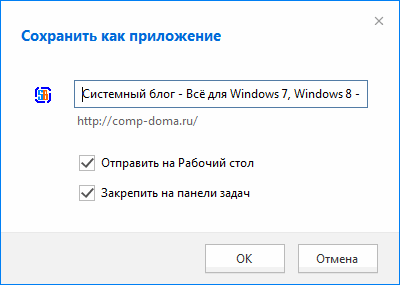
În care ne propunem să păstreze site-ul ca o aplicație web-based, care este, dacă vom lăsa aceste două bife în locurile lor, pe desktop și bara de activități (care este în partea de jos spre stânga de lângă butonul Start) va eticheta paginile pe care le-a plăcut site-ul nostru. Și acum îl puteți deschide făcând clic pe comanda rapidă. pe același principiu ca vom rula programul sau jocul de pe desktop.
8. "Auto-actualizare" Aceasta este, de asemenea, o funcție la fel de utilă, care sunt sigur că mulți oameni nu au destule. A trebuit să actualizați manual pagina periodic, astfel încât sesiunea să nu se stingă sau a trebuit să vedeți modificări reale pe pagină la anumite intervale. "Actualizarea automată" ne va ajuta să scăpăm de manipularea inutilă a mouse-ului și vom efectua actualizarea paginii. Luați în considerare meniul "Actualizări automate".
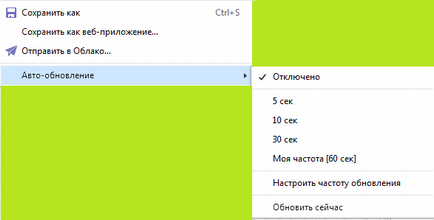
Aici avem o selecție rapidă de actualizări 5, 10 și 30 de secunde, "Frecvența mea [60 sec]", aceasta este o setare manuală în elementul "Reglați rata de reîmprospătare". Am expus timp de 60 de secunde, adică un minut. Punctul "Actualizați acum" cred și așa este clar.
Panoul aflat sub numărul "5" al ferestrei principale Maxthon 4: Ne întoarcem la delicios. adică capabilitățile extinse ale Maxthon 4 incluse în ansamblul standard, așa cum se spune "Out of the Box"
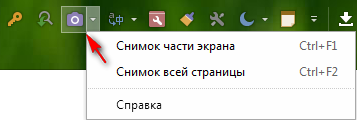
"Screenshot" O caracteristică foarte utilă pentru unii oameni! Aici puteți face o fotografie, pe tot ecranul, și orice parte separată la voință. Dacă faceți clic pe pictograma aparatului foto, vom vedea o fereastră Windows în fața noastră pentru a selecta dosarul în care va fi captura de ecran. Aici rezolvăm problema pentru trei clicuri. Dacă faceți clic pe săgeata mică din partea dreaptă a pictogramei camerei, apoi în caseta drop-down putem selecta elementul de sus "Snapshot-ul ecranului". Aici ne sunt oferite oportunități ample! Nici unul dintre rivalii Maxthon nu dispune de astfel de funcționalități și, cel mai probabil, chiar extensia instalată (plug-in) nu va putea să obțină astfel de funcționalități! Vedeți videoclipul:
Apoi, avem un buton pentru traducerea paginii de la "Burzhuisky" la "rus".
Aici putem alege, traduce la noi întreaga pagină, sau doar textul selectat. Lucrează pe două servicii de traducere Google și Youdao (selectate în setările generale)
"Utilities External" Utilizează pentru a porni programele externe direct din fereastra Maxthon. Lista de programe din această listă poate fi editată, ștearsă inutilă, adăugată nouă.
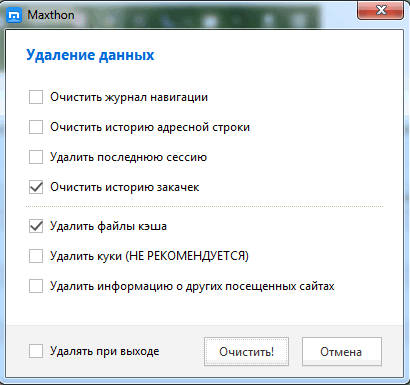
Aici putem "Cripta". astfel încât mai mult de un spion NATO nu a putut afla de la care site-uri mergeam să eliminăm toate urmele existenței sale în rețea și să ștergem memoria cache a browserului. Faceți clic pe fereastra "Mittel", apăsați o bifă pe care dorim să o ștergeți, faceți clic pe butonul "Ștergeți"
„Instrumente de dezvoltare“ Apoi, dacă sunteți un utilizator obișnuit, puteți deschide, uita-te la HTML teribil cascadă și CSS și totul închide Această opțiune ar fi de interes pentru persoanele care sunt angajate în web design. Acest instrument mă ajută să editez designul blogului meu.
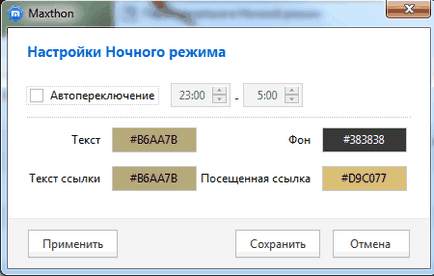
"Modul de noapte" am întâlnit deja ceva mai mult în descrierea modului de citire. Permiteți-mi să vă reamintesc: serveste pentru o citire mai plăcută când lumina este oprită. În meniul "Setări" puteți seta schema de culori a modului de noapte și puteți activa și dezactiva automat în momentul setării. Faceți clic pe bold. vei vedea totul singur!
Ultima pictogramă din acest panou de extensii standard este "Notepad" (notebook), nu doar Notepad, ci "Internet Internet Notepad"! care este în cloud, adică pe un server de la distanță. și gândurile tale valoroase vor fi întotdeauna cu tine din orice punct, de la orice obiect gadget pe care există Maxthon și Internetul!
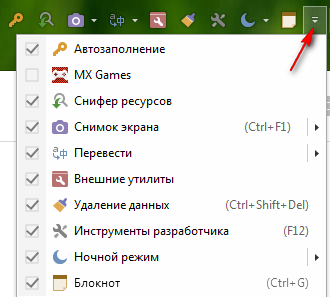
Săgeata spre dreapta ne arată toate extensiile, apoi bifați (bifați cu casete) alegeți extensiile care vor fi vizibile pentru noi pe panou.
Rezumând extindereaMaxthon 4. Nici unul dintre cele mai cunoscute browsere nu se poate lauda cu un set atât de elegant și puternic într-o instalare standard!